クロスドメイン問題を解決するnginxの原理の分析
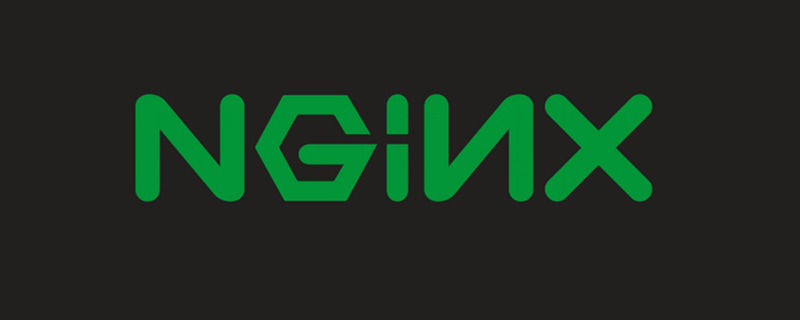
まず、クロスドメインとは何かについて話しましょう:
同一オリジン ポリシーは、同じソースからロードされたドキュメントまたはスクリプトがどのようにアクセスできるかを制限します。と対話する 別のソースからのリソースと対話します。これは、潜在的に悪意のあるファイルを隔離するための重要なセキュリティ メカニズムです。通常、異なるソース間の読み取り操作は許可されません。
次に、同一オリジンとは何かについて説明します。
2 つのページのプロトコル、ポート (指定されている場合)、およびドメイン名が同じである場合、 2 つのページは同じ出所を持っています。同じ出典です。
クロスドメインの問題を解決する nginx の原理の分析:
例:
フロントエンド サーバーのドメイン名は次のとおりです。 fe.server.com
バックエンド サービスのドメイン名は次のとおりです: dev.server.com
ここで、fe.server から dev.server.com にリクエストを送信します。 com では、必ずクロスドメインで表示されます。
ここで必要なのは、nginx サーバーを起動し、server_name を fe.server.com に設定し、フロントエンドのクロスドメイン要求をインターセプトするために対応する場所を設定し、最後に要求をプロキシして開発に戻すだけです。サーバー.com。次の構成に示すように:
server {
listen 80;
server_name fe.server.com;
location / {
proxy_pass dev.server.com;
}
}これにより、ブラウザーの同一生成元ポリシーを完全にバイパスできます。
fe.server.com から nginx の fe.server.com へのアクセスは同一オリジン アクセスであり、nginx によってサーバーに転送されたリクエストはブラウザの同一オリジン ポリシーをトリガーしません。
推奨チュートリアル: nginx チュートリアル
以上がクロスドメイン問題を解決するnginxの原理の分析の詳細内容です。詳細については、PHP 中国語 Web サイトの他の関連記事を参照してください。

ホットAIツール

Undresser.AI Undress
リアルなヌード写真を作成する AI 搭載アプリ

AI Clothes Remover
写真から衣服を削除するオンライン AI ツール。

Undress AI Tool
脱衣画像を無料で

Clothoff.io
AI衣類リムーバー

AI Hentai Generator
AIヘンタイを無料で生成します。

人気の記事

ホットツール

メモ帳++7.3.1
使いやすく無料のコードエディター

SublimeText3 中国語版
中国語版、とても使いやすい

ゼンドスタジオ 13.0.1
強力な PHP 統合開発環境

ドリームウィーバー CS6
ビジュアル Web 開発ツール

SublimeText3 Mac版
神レベルのコード編集ソフト(SublimeText3)

ホットトピック
 7322
7322
 9
9
 1625
1625
 14
14
 1350
1350
 46
46
 1262
1262
 25
25
 1209
1209
 29
29
 Tomcat サーバーへの外部ネットワーク アクセスを許可する方法
Apr 21, 2024 am 07:22 AM
Tomcat サーバーへの外部ネットワーク アクセスを許可する方法
Apr 21, 2024 am 07:22 AM
Tomcat サーバーが外部ネットワークにアクセスできるようにするには、以下を行う必要があります。 外部接続を許可するように Tomcat 構成ファイルを変更します。 Tomcat サーバー ポートへのアクセスを許可するファイアウォール ルールを追加します。 Tomcat サーバーのパブリック IP を指すドメイン名を指す DNS レコードを作成します。オプション: リバース プロキシを使用して、セキュリティとパフォーマンスを向上させます。オプション: セキュリティを強化するために HTTPS を設定します。
 nginxの起動コマンドと停止コマンドとは何ですか?
Apr 02, 2024 pm 08:45 PM
nginxの起動コマンドと停止コマンドとは何ですか?
Apr 02, 2024 pm 08:45 PM
Nginx の開始コマンドと停止コマンドは、それぞれ nginx と nginx -s quit です。 start コマンドはサーバーを直接起動し、stop コマンドはサーバーを正常にシャットダウンして、現在のすべてのリクエストを処理できるようにします。その他の使用可能な停止信号には、停止およびリロードがあります。
 thinkphpの実行方法
Apr 09, 2024 pm 05:39 PM
thinkphpの実行方法
Apr 09, 2024 pm 05:39 PM
ThinkPHP フレームワークをローカルで実行する手順: ThinkPHP フレームワークをローカル ディレクトリにダウンロードして解凍します。 ThinkPHP ルート ディレクトリを指す仮想ホスト (オプション) を作成します。データベース接続パラメータを構成します。 Webサーバーを起動します。 ThinkPHP アプリケーションを初期化します。 ThinkPHP アプリケーションの URL にアクセスして実行します。
 nginx へようこそ!それを解決するにはどうすればよいですか?
Apr 17, 2024 am 05:12 AM
nginx へようこそ!それを解決するにはどうすればよいですか?
Apr 17, 2024 am 05:12 AM
「nginx へようこそ!」エラーを解決するには、仮想ホスト構成を確認し、仮想ホストを有効にし、Nginx をリロードする必要があります。仮想ホスト構成ファイルが見つからない場合は、デフォルト ページを作成して Nginx をリロードすると、エラー メッセージが表示されます。が消え、ウェブサイトは通常のショーになります。
 Nodejsプロジェクトをサーバーにデプロイする方法
Apr 21, 2024 am 04:40 AM
Nodejsプロジェクトをサーバーにデプロイする方法
Apr 21, 2024 am 04:40 AM
Node.js プロジェクトのサーバー デプロイメント手順: デプロイメント環境を準備します。サーバー アクセスの取得、Node.js のインストール、Git リポジトリのセットアップ。アプリケーションをビルドする: npm run build を使用して、デプロイ可能なコードと依存関係を生成します。コードをサーバーにアップロードします: Git またはファイル転送プロトコル経由。依存関係をインストールする: サーバーに SSH で接続し、npm install を使用してアプリケーションの依存関係をインストールします。アプリケーションを開始します。node Index.js などのコマンドを使用してアプリケーションを開始するか、pm2 などのプロセス マネージャーを使用します。リバース プロキシの構成 (オプション): Nginx や Apache などのリバース プロキシを使用して、トラフィックをアプリケーションにルーティングします。
 phpmyadminの登録方法
Apr 07, 2024 pm 02:45 PM
phpmyadminの登録方法
Apr 07, 2024 pm 02:45 PM
phpMyAdmin に登録するには、まず MySQL ユーザーを作成して権限を付与し、次に phpMyAdmin をダウンロード、インストール、構成し、最後に phpMyAdmin にログインしてデータベースを管理する必要があります。
 ウェブサイトにアクセスする際のnginxの問題を解決する方法
Apr 02, 2024 pm 08:39 PM
ウェブサイトにアクセスする際のnginxの問題を解決する方法
Apr 02, 2024 pm 08:39 PM
Web サイトにアクセスすると nginx が表示されます。その理由としては、サーバーのメンテナンス、サーバーのビジー状態、ブラウザーのキャッシュ、DNS の問題、ファイアウォールのブロック、Web サイトの構成ミス、ネットワーク接続の問題、Web サイトのダウンなどが考えられます。次の解決策を試してください: メンテナンスが終了するまで待つ、オフピーク時間にアクセスする、ブラウザのキャッシュをクリアする、DNS キャッシュをフラッシュする、ファイアウォールまたはウイルス対策ソフトウェアを無効にする、サイト管理者に連絡する、ネットワーク接続を確認する、または検索エンジンを使用するWeb アーカイブを使用して、サイトの別のコピーを見つけます。問題が解決しない場合は、サイト管理者にお問い合わせください。
 Dockerコンテナ間で通信する方法
Apr 07, 2024 pm 06:24 PM
Dockerコンテナ間で通信する方法
Apr 07, 2024 pm 06:24 PM
Docker 環境でのコンテナ通信には、共有ネットワーク、Docker Compose、ネットワーク プロキシ、共有ボリューム、メッセージ キューの 5 つの方法があります。分離とセキュリティのニーズに応じて、Docker Compose を利用して接続を簡素化するか、ネットワーク プロキシを使用して分離を強化するなど、最も適切な通信方法を選択します。




